Vrei Outlook Express pe Windows 10? Tot ce trebuie să știți
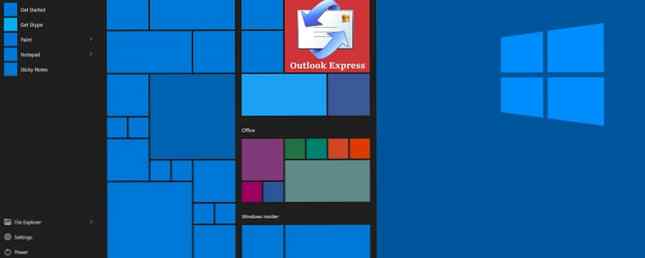
Microsoft Outlook Express este un client de bază de e-mail care a venit la pachet cu versiuni de Windows de la 98 la Server 2003. Microsoft a întrerupt oficial produsul prin lansarea Vista, deși puteți rula în continuare cu unele soluții. Cu toate acestea, nu vă recomandăm să încercați acest lucru deoarece Microsoft va elimina în mod activ Outlook Express din sistem dacă este descoperit.
Succesorul Outlook Express este acum Windows Mail, deși la un moment dat sa numit și Windows Live Mail. Confuz, nu? Aici vom trece prin modul în care puteți folosi fie Windows Mail, fie Outlook ca alternative, dar mai întâi vă recomandăm să consultați ghidul nostru pentru serviciile de e-mail Microsoft Hotmail Is Dead! Serviciul de e-mail Microsoft Outlook Explained Hotmail este mort! Microsoft Outlook Email Services Explained Opriți căutarea Hotmail! Terminologia din jurul diverselor servicii de e-mail Microsoft Outlook este confuză. Dacă nu mai știți dacă se numește aplicație web Outlook, Outlook Online sau altele, să ne explicăm. Citește mai multe pentru a-ți lua capul în jurul tău.
Dacă sunteți în continuare în exploatație în Outlook Express sau ați făcut trecerea la alt client, vă rugăm să ne spuneți în comentariile de mai jos.
Utilizarea Outlook Express pe Windows 10
Microsoft nu mai acceptă Microsoft Outlook Express și nu a făcut acest lucru de peste un deceniu. Microsoft este atât de adamant în legătură cu faptul că Windows 10 va dezinstala automat programul de la sistemul dvs. de fiecare dată când efectuează o actualizare majoră. Faptul că Microsoft controlează programele pe care le puteți executa prin utilizarea actualizărilor automate forțate Pros & Cons de actualizări forțate în Windows 10 Pro și Contra de actualizări forțate în Windows 10 Actualizări se vor schimba în Windows 10. Acum puteți alege și alege. Windows 10 va impune însă actualizări asupra dvs. Are avantaje, cum ar fi îmbunătățirea securității, dar poate merge și rău. Ce este mai mult ... Citește mai mult, este unul controversat, dar este puțin probabil să se schimbe.
Vă sfătuim să nu mai folosiți Outlook Express. Este un client depășit și a fost înlocuit de unul superior, pe care îl vom detalia mai târziu. Cu toate acestea, dacă sunteți insistent cu privire la utilizarea Outlook Express, atunci există o soluție.

Oamenii de la Run As XP au dezvoltat o versiune de Outlook Express care va rula pe toate versiunile moderne de Windows. Va costa 20 $ pentru o cheie de licență, pe care o puteți obține odată ce ați descărcat și instalat programul. Acesta susține, de asemenea, Fidolook, o extensie care adaugă suport pentru anteturi de mesaje, șabloane și alte personalizări.
Windows 10 va dezinstala acest program în mod automat în momentul în care sistemul dvs. se actualizează. Ca atare, va trebui, de asemenea, să utilizați programul Disabler pentru actualizări. Acest lucru vă permite să dezactivați în întregime Windows Update 7 moduri de a dezactiva temporar Windows Update în Windows 10 7 Moduri de dezactivare temporară a Windows Update în Windows 10 Windows Update păstrează sistemul patch-uri și în siguranță. În Windows 10, sunteți la mila programării Microsoft, dacă nu știți setările și trucurile ascunse. Deci, păstrați Windows Update sub control. Citeste mai mult .
Rețineți că dezactivarea Windows Update permanent va însemna că nu veți primi patch-uri de securitate, noi caracteristici și alte modificări în Windows 10. Vă recomandăm cu tărie să lăsați Windows Update activat!
Dacă nu credeți că Outlook Express este potrivit pentru dvs., continuați să citiți pentru trei opțiuni alternative.
Opțiunea 1: Utilizați Windows Mail ca alternativă
Dacă sunteți în căutarea unui alt client simplu de e-mail care vine cu sistemul dvs. în mod implicit, ar trebui să luați în considerare utilizarea Poștă. Faceți un sistem de căutare pentru el. În timp ce acesta nu este cel mai bogat în funcții client de e-mail, acesta face treaba dacă nu sunteți după toate emoțiile de ceva de genul Microsoft Outlook. De asemenea, se integrează cu aplicațiile Calendar și Oameni din sistemul dvs..
Pentru a începe, faceți clic pe Adaugă cont și selectați contul pe care doriți să îl conectați. Puteți utiliza POP / IMAP, iCloud, Gmail, Outlook.com și multe altele. Este la fel de simplu ca introducerea acreditărilor necesare. Aplicația E-mail nu stochează nimic local, astfel încât toate e-mailurile pe care le vedeți vor fi stocate pe serverul de e-mail.

Deoarece Windows Mail nu stochează nimic local, nu puteți aduce nimic din Outlook Express. Dacă utilizați POP / IMAP pe Express, nu este deloc o problemă pentru că va sincroniza toate e-mailurile dvs..
Pentru a ajusta setările, faceți clic pe roata dintata. Acest lucru va aduce o serie de opțiuni cum ar fi Personalizare, Răspunsuri automate și Semnătură, deși este posibil să găsiți unele dintre acestea inaccesibile, în funcție de setările serverului dvs. de e-mail.
Opțiunea 2: Importați datele Outlook Express în Outlook
În ciuda folosirii aceleiași branding Outlook, Outlook Express nu este o versiune dezbinată a omologului său Office. Cele două programe au fost create din două baze de coduri diferite. Cu toate acestea, este posibil să exportați datele dvs. din Outlook Express și apoi să le importați în Outlook, oferind ambele versiuni cu 32 de biți. Pentru mai multe informații despre compatibilitate, citiți articolul despre diferența dintre Windows pe 32 de biți și pe 64 de biți.
Pentru a începe, deschideți Outlook Express și navigați la Fișier> Export e-mail> Mesaje e-mail ... , apoi selectați Microsoft Exchange ca format, confirmați mesajul care apare, apoi alegeți dosarul la care doriți să exportați.

Apoi, du-te la Fișier> Export> Agendă ... , Selectați Fișier text (valori separate prin virgulă) ca format, și alegeți folderul de export atunci când vi se solicită. Selectați toate câmpurile pe care doriți să le păstrați, apoi treceți prin vrăjitor până la capăt.
În cele din urmă, deschideți Microsoft Outlook și mergeți la Fișier> Deschidere și export> Import / Export. Selectați Importați dintr-un alt program sau fișier și faceți clic pe Următor →. Urmați expertul printr-o singură dată pentru valori separate prin virgulă, care este lista dvs. de contacte, apoi a doua oară pentru Fișierul de date Outlook (.pst), care sunt e-mailurile tale.
Opțiunea 3: Utilizați un client de e-mail non-Microsoft
Dacă nu vă pasă să rămâi în ecosistemul Microsoft sau poate doriți ceva liber, luați în considerare utilizarea unui alt client de e-mail. Avem o listă cu cele mai bune cinci clienți de e-mail gratuit Cei mai buni 5 clienți de e-mail care nu costă un ban Datorită celor mai bune 5 clienți de e-mail de pe desktop care nu costă un ban Doriți un client de e-mail de pe desktop pentru a gestiona mesajele primite ? Iată cele mai bune clienți de e-mail de pe desktop pe care le puteți utiliza gratuit. Citiți mai multe, majoritatea cărora vor sprijini importul de date din Outlook Express.
Cel mai bun pe listă este, probabil, Mozilla Thunderbird, a creat echipa din spatele Firefox, deși nu mai este activă.
Alternativ, ar trebui să vă gândiți să vă îndepărtați de la utilizarea unui client de e-mail în întregime. În trecut am discutat de ce ar trebui să favorizezi opțiunile de e-mail bazate pe web 6 Motive pentru care ar trebui să încetați să utilizați clienții de e-mail de pe desktop în favoarea opțiunilor bazate pe web 6 Motive pentru care ar trebui să încetați să utilizați clienții de e-mail de pe desktop în favoarea opțiunilor bazate pe Web Știu că sugerarea unor clienți desktop care au avut loc în jurul mulțimii MakeUseOf este ca și cum ar fi predicarea la cor. Cei mai mulți dintre noi folosesc Gmail, propriile servere de mail sau o formă de backup cloud ... Citește mai mult, mai ales că caracteristicile oferite de multe dintre ele sunt similare și, uneori, mai bune comparativ cu clienții desktop.
De exemplu, utilizarea unei soluții de e-mail bazate pe web poate oferi sincronizare flexibilă între dispozitive și oferă o copie de rezervă mai simplă.
Express Express este cel mai bun?
Deși Microsoft Outlook Express și-a servit bine scopul, continuarea utilizării acestuia pe Windows 10 este discutabilă. Nu numai că a fost abandonată în totalitate de Microsoft, dar o va elimina în mod activ din sistemul dvs. Veți găsi toate caracteristicile Express oferite în alți clienți de e-mail care funcționează mai bine pe sistemele moderne.
Toate configurate cu noul dvs. sistem de e-mail? Este timpul să deveniți un expert de e-mail. Asigurați-vă că vă gândiți la lista noastră de instrumente pentru a vă ajuta să scrieți mai bune e-mailuri 5 Instrumente care vă pot ajuta să scrieți mai bune email-uri 5 instrumente care vă pot ajuta să scrieți mai bine emailuri Toată lumea încă încearcă să rezolve problema e-mailului. Deci, hai să vorbim, de asemenea, despre cel mai de bază obicei al tuturor - arta de a scrie e-mailuri mai bune. Cu ajutorul unor instrumente reci. Citeste mai mult .
Folosești încă Outlook Express? Ați făcut recent trecerea la un alt client de e-mail?
Explorați mai multe despre: Client de e-mail desktop, Sfaturi pentru e-mail, Microsoft Outlook, Windows 10.


